在日常工作和学习中,我们经常需要在Word文档中插入照片来丰富内容,很多人可能不清楚如何将照片导入Word文档并自由调整位置。操作起来并不复杂。只需要在Word文档中选中想要插入照片的位置,然后点击菜单栏中的插入选项,在下拉菜单中选择图片,再选择要插入的照片即可。接着可以通过拖动鼠标或调整图片属性来自由调整照片的位置和大小。这样就可以轻松在Word文档中插入并调整照片啦。
word插入图片并自由调整位置
具体方法:
1.怎么将图片插入到Word文档中:方法一
新建word文件并打开,单击“插入”—“图片”。
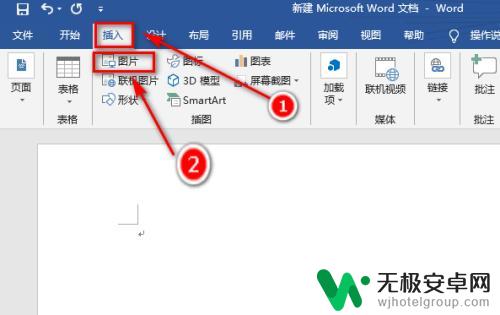
2.单击“图片”打开‘插入图片’窗口,找到所要插入的图片。双击图片,即可插入到word文档中。
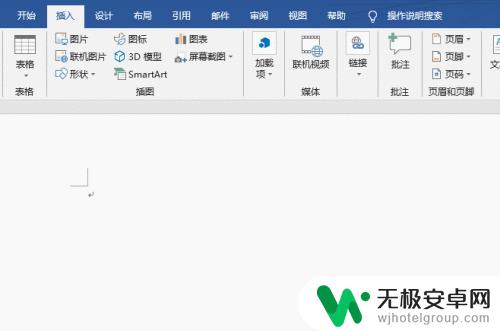
3.方法二:选中要插入到word文档中的图片,按住鼠标左键不动。托到word文档中后松手,图片也可插入到word文档中。
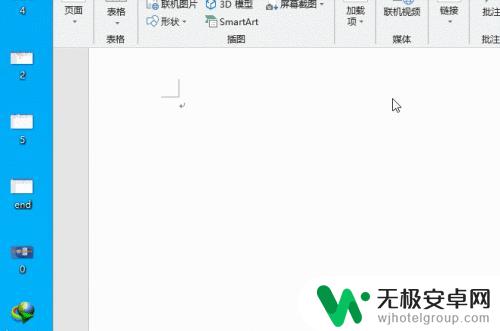
以上是如何将照片导入Word文档的全部内容,如果您遇到类似情况,请参考本文的方法来处理,希望对大家有所帮助。









